วิธีปรับสีของวิดีโอ [คำแนะนำฉบับสมบูรณ์]
สำหรับผู้ชมทุกคน เราทราบดีว่าการรับชมภาพยนตร์หรือวิดีโอขนาดสั้นที่มีคุณภาพดีเยี่ยมรวมถึงสีที่สมบูรณ์แบบนั้นเป็นสิ่งที่น่าพึงพอใจและน่าพึงพอใจอย่างยิ่ง มันสร้างผลกระทบและอารมณ์ให้กับตัววิดีโอและผู้ดูมากขึ้น ดังนั้น คำถามที่แท้จริงคือ คุณสนใจที่จะปรับปรุงวิดีโอของคุณด้วยการแก้ไขสีหรือไม่ ในกรณีนั้น เป็นวันที่ดีที่สุดสำหรับคุณ เพราะป้ายบอกทางนี้เกี่ยวกับการเพิ่มสีสันของวิดีโอ คุณจะค้นพบหลายสิ่งหลายอย่างที่นี่เกี่ยวกับการปรับปรุงวิดีโอของคุณ นอกจากนี้ บทความนี้จะนำเสนอให้คุณ ตัวปรับสีที่ดีที่สุด คุณสามารถใช้บนคอมพิวเตอร์และเบราว์เซอร์ของคุณ ด้วยวิธีนี้ อ่านบทความนี้เพื่อดูรายละเอียดที่สำคัญเพิ่มเติม

เนื้อหาของหน้า
ตอนที่ 1: วิธีที่ง่ายที่สุดในการเปลี่ยนสีวิดีโอ
วิธีที่ง่ายที่สุดในการเปลี่ยนสีของวิดีโอคือการใช้ Vidmore Video Converter. การแก้ไขสีของวิดีโอเป็นสิ่งที่ท้าทายเพราะคุณต้องสร้างสมดุลของสีเพื่อให้ดูน่าสนใจยิ่งขึ้น แต่แอปพลิเคชันนี้จะทำให้ขั้นตอนตรงไปตรงมาและไม่ซับซ้อนมากขึ้น Vidmore Video Converter มีอินเทอร์เฟซที่ใช้งานง่ายและคำแนะนำง่ายๆ ด้วยวิธีนี้ ผู้ใช้ทุกคนสามารถปรับปรุงสีของวิดีโอได้ทันทีโดยใช้แอปพลิเคชันนี้ คุณสามารถปรับความอิ่มตัวของสี เฉดสี ความสว่าง และความเปรียบต่างของวิดีโอได้โดยตรงตามที่คุณต้องการ นอกจากนี้ หากคุณเป็นผู้ใช้ Mac คุณสามารถใช้แอปพลิเคชันนี้ได้เนื่องจากสามารถเข้าถึงได้ทั้งบน Windows และ Mac
ตอนนี้ เรามาทำตามคำแนะนำง่ายๆ ด้านล่างเพื่อเพิ่มสีสันให้กับวิดีโอของคุณโดยใช้ Vidmore Video Converter
ขั้นตอนที่ 1: สิ่งสำคัญที่คุณต้องทำคือการดาวน์โหลด Vidmore Video Converter บนอุปกรณ์ของคุณ เวอร์ชัน Windows และ Mac มีอยู่ด้านล่าง คลิกปุ่มดาวน์โหลดเพื่อเข้าถึงแอปพลิเคชันอย่างง่ายดาย
ขั้นตอนที่ 2: หลังจากติดตั้งแอปพลิเคชันแล้ว ให้เปิดใช้งานบนอุปกรณ์ของคุณ จากนั้นเลือก กล่องเครื่องมือ แผงจากสี่ตัวเลือกที่ส่วนบนของอินเทอร์เฟซ หลังจากนั้นให้มองหา การแก้ไขสี เครื่องมือแล้วคลิก
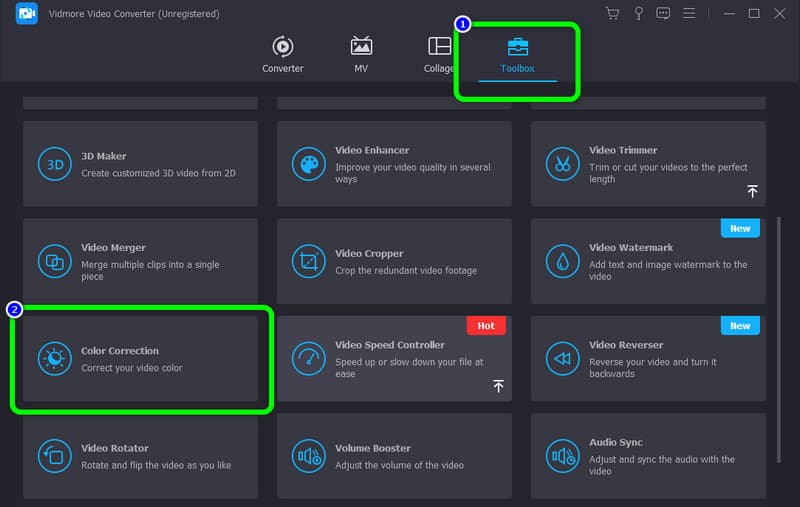
ขั้นตอนที่ 3: หากต้องการเพิ่มวิดีโอที่คุณต้องการปรับปรุง ให้กดปุ่ม บวก ไอคอนตรงกลางอินเทอร์เฟซ
ขั้นตอนที่ 4: ในส่วนนี้ คุณสามารถปรับแถบเลื่อนเพื่อเปลี่ยนความอิ่มตัวของสี ความสว่าง คอนทราสต์ และเฉดสีของวิดีโอได้
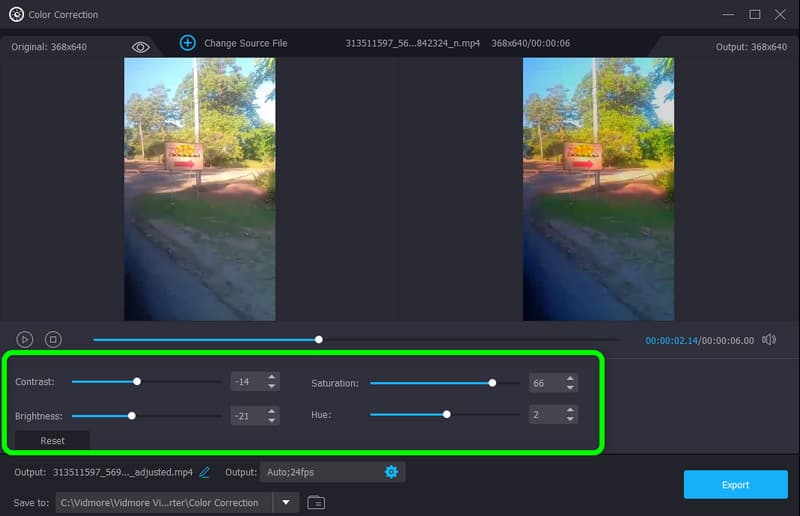
ขั้นตอนที่ 5: หลังจากนั้น เมื่อคุณแก้ไขสีของวิดีโอเสร็จแล้ว ให้คลิก ส่งออก ปุ่ม. จากนั้น บันทึกวิดีโอสุดท้ายของคุณบนอุปกรณ์ของคุณ
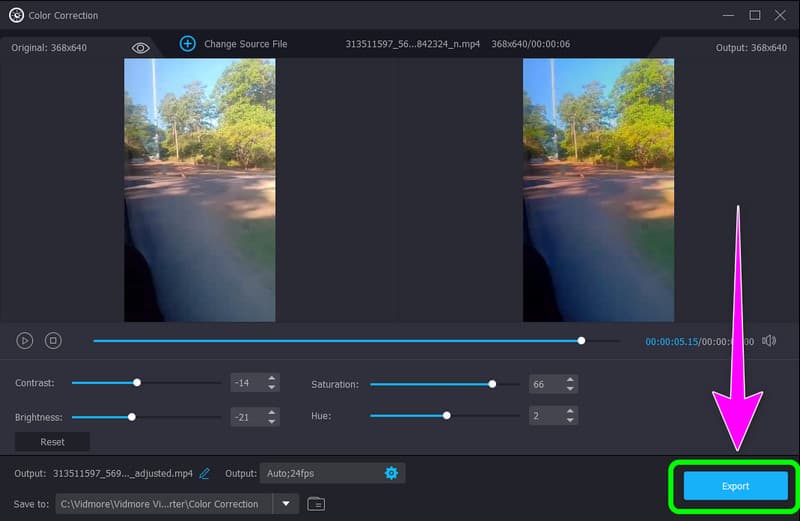
ตอนที่ 2: วิธีที่ดีที่สุดในการเปลี่ยนวิดีโอสีออนไลน์
คลิดิโอ เป็นซอฟต์แวร์ออนไลน์ที่คุณสามารถใช้เมื่อแก้ไขสีของวิดีโอ โดยเฉพาะอย่างยิ่งหากคุณมีวิดีโอที่ค่อนข้างน่าเบื่อ อาจจะจืดชืดเกินไปหรือสีไม่เด่นเท่าที่ควร ตัวเลือกที่ดีที่สุดที่คุณสามารถทำได้คือปรับเปลี่ยนสีของวิดีโอ ด้วยวิธีนี้ คุณสามารถปรับความอิ่มตัวของวิดีโอและทำให้ภาพยนตร์/วิดีโอของคุณน่าพึงพอใจยิ่งขึ้น Clideo เป็นแอปพลิเคชันที่ไม่ต้องติดตั้ง เนื่องจากคุณสามารถแก้ไขวิดีโอของคุณได้โดยตรงจากเบราว์เซอร์ของคุณ นอกจากนั้น เครื่องมือออนไลน์นี้ยังมีขั้นตอนที่ตรงไปตรงมา ซึ่งหมายความว่าการแก้ไขสีวิดีโอของคุณจะไม่ซับซ้อน อินเทอร์เฟซสามารถเข้าใจได้ซึ่งเหมาะสำหรับผู้เริ่มต้น
อย่างไรก็ตาม หากคุณกำลังแก้ไขวิดีโอของคุณด้วยขนาดไฟล์ที่มากกว่า 500MB คุณต้องซื้อแผนการสมัครสมาชิก เครื่องมือออนไลน์เวอร์ชันฟรีนี้ให้คุณตัดต่อวิดีโอที่มีขนาดไฟล์น้อยกว่า 500Mb นอกจากนี้ ตรวจสอบให้แน่ใจว่าคุณมีอินเทอร์เน็ต เป็นแอปพลิเคชันบนเว็บและขอแนะนำให้เชื่อมต่ออินเทอร์เน็ต
ใช้ขั้นตอนด้านล่างเพื่อเปลี่ยนสีในวิดีโอโดยใช้ Clideo
ขั้นตอนที่ 1: เยี่ยมชมเว็บไซต์อย่างเป็นทางการของ คลิดิโอ บนเบราว์เซอร์ของคุณ จากนั้นคลิก เลือกไฟล์ ปุ่ม. โฟลเดอร์เดสก์ท็อปของคุณจะปรากฏบนหน้าจอและเลือกวิดีโอที่คุณต้องการปรับปรุง
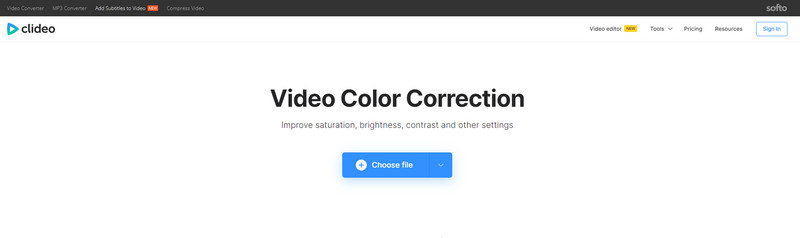
ขั้นตอนที่ 2: หลังจากขั้นตอนการอัปโหลด คุณสามารถปรับความสว่าง คอนทราสต์ ความอิ่มตัวของสี และเฉดสีของวิดีโอได้แล้วโดยการควบคุมแถบเลื่อน
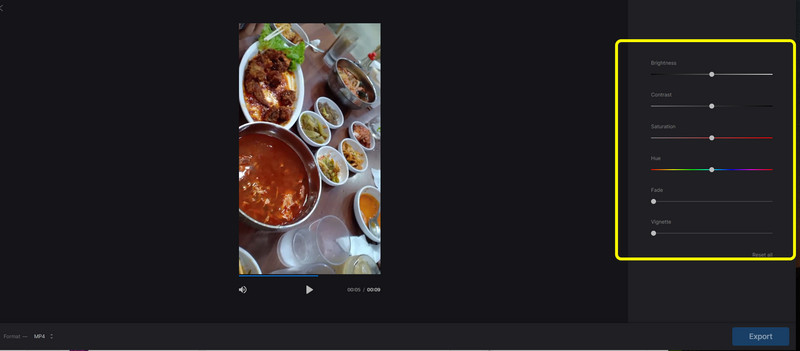
ขั้นตอนที่ 3: หากคุณแก้ไขสีของวิดีโอเสร็จแล้ว ให้กด ส่งออก ปุ่มที่ด้านล่างขวาของอินเทอร์เฟซ

ตอนที่ 3: วิธีเปลี่ยนสีวิดีโอใน Adobe Premiere
คุณต้องการเรียนรู้วิธีเปลี่ยนสีวิดีโอสีดำใน Premiere หรือไม่? จากนั้นอ่านส่วนนี้อย่างละเอียด โดยใช้ อะโดบี พรีเมียร์ โปรคุณสามารถปรับปรุงคุณภาพสีของวิดีโอได้ หากคุณมีโปรแกรมนี้ ปัญหาของคุณจะได้รับการแก้ไข คุณจึงไม่ต้องกังวลเกี่ยวกับวิธีการแก้ไขภาพยนตร์ของคุณ นอกจากนี้ยังสามารถใช้เครื่องมือนี้เพื่อปรับปรุงภาพยนตร์ของคุณด้วยวิธีอื่นนอกเหนือจากสี มีความสามารถมากมายใน Adobe Premiere Pro รวมถึงการเผยแพร่โดยตรง เทมเพลตกราฟิกเคลื่อนไหว วิดีโอและการสนับสนุนหลายประเภท การแก้ไข VR การเปลี่ยนภาพ เอฟเฟ็กต์ และป้ายกำกับ
อย่างไรก็ตาม หากคุณตัดสินใจซื้อ โปรแกรมนี้มีราคาสูง นอกจากนี้ ผู้ใช้ที่ไม่ใช่มืออาชีพไม่เหมาะกับเครื่องมือนี้ เนื่องจากมีเครื่องมือขั้นสูงที่เหมาะสำหรับผู้ใช้ขั้นสูงเท่านั้น
หากต้องการเปลี่ยนสีวิดีโอเป็นสีดำโดยใช้ Adobe Premiere ให้ทำตามคำแนะนำด้านล่าง
ขั้นตอนที่ 1: ดาวน์โหลด อะโดบี พรีเมียร์ บนเดสก์ท็อปของคุณ เรียกใช้แอปพลิเคชันหลังจากการติดตั้ง
ขั้นตอนที่ 2: ไปที่ ไฟล์ > เปิด เพื่อแนบวิดีโอของคุณ จากนั้นคลิกขวาที่แผงโครงการ คลิก ไอเท็มใหม่ ตัวเลือกและเลือก เลเยอร์การปรับ.
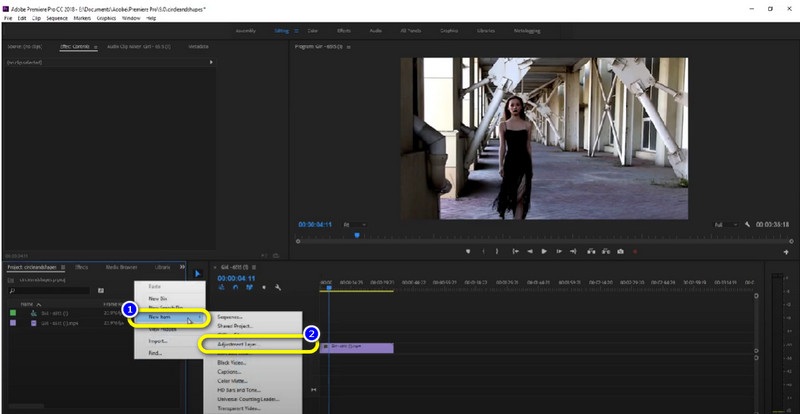
ขั้นตอนที่ 3: ลาก ชั้นปรับ ที่ด้านบนของคลิปวิดีโอ
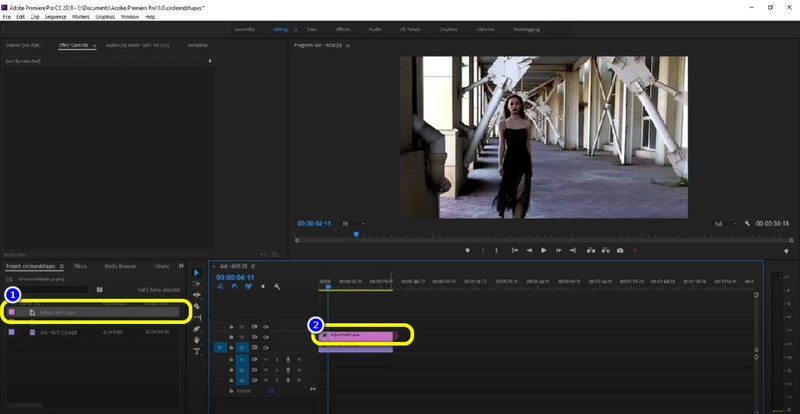
ขั้นตอนที่ 4: จากนั้นไปที่แผงเอฟเฟกต์ พิมพ์ “สีอ่อน,” แล้วลากสีบนเลเยอร์การปรับแต่ง ด้วยวิธีนี้ คุณจะเห็นว่าวิดีโอของคุณเป็นสีดำอยู่แล้ว จากนั้นบันทึกวิดีโอของคุณ

ส่วนที่ 4: คำถามที่พบบ่อยเกี่ยวกับการเปลี่ยนสีวิดีโอ
1. จะเปลี่ยนสีวัตถุในวิดีโอออนไลน์ได้อย่างไร?
คุณสามารถใช้ซอฟต์แวร์ออนไลน์มากมายเพื่อเปลี่ยนสีของวัตถุ คุณสามารถใช้แอปพลิเคชันดังกล่าวข้างต้นซึ่งก็คือ Clideo คุณยังสามารถใช้ Flexclip, Flixier, Kapwing และอีกมากมาย
2. เหตุใดสีจึงมีความสำคัญต่อวิดีโอ
สีคือวิธีที่ดีที่สุดในการสร้างอารมณ์และผลกระทบให้กับวิดีโอ เมื่อมีสีสันก็สามารถดึงดูดความสนใจของผู้ชมได้ วิดีโอที่มีสีต่างๆ สามารถทำให้วิดีโอมีชีวิตชีวาและน่าสนใจยิ่งขึ้น
3. มีแอปพลิเคชันที่ฉันสามารถใช้แก้ไขสีวิดีโอของฉันได้ฟรีหรือไม่
ใช่มี คุณสามารถใช้ Vidmore Video Converter เป็นแอปพลิเคชั่นดาวน์โหลดฟรี คุณสามารถเปลี่ยนสีวิดีโอของคุณได้โดยไม่ต้องซื้อแผนการสมัครสมาชิกใดๆ
สรุป
ตอนนี้คุณได้เรียนรู้วิธีการ เปลี่ยนสีของวิดีโอ. บทความนี้จะแนะนำวิธีการทั้งแบบออนไลน์และออฟไลน์ที่คุณสามารถลองได้ อย่างไรก็ตาม หากต้องการเพลิดเพลินไปกับคุณสมบัติเต็มรูปแบบ คุณต้องซื้อแผนการสมัครรับข้อมูล และมีวิธีการที่ยุ่งยากบางอย่างที่คุณไม่สามารถทำตามได้ แต่ถ้าคุณต้องการวิธีที่ฟรีและง่าย คุณสามารถลองใช้ Vidmore Video Converter มันมีอินเทอร์เฟซที่ใช้งานง่าย และคุณสามารถใช้คุณสมบัติพิเศษของมันได้ตามที่คุณต้องการ


